painter怎么给图片添加玻璃扭曲效果?painter中处理图片很方便,想要给图片制作玻璃扭曲效果,该怎么制作呢?下面我们就来看看详细的教程,需要的朋友可以参考下
Painter中想要制作一个玻璃扭曲效果的图片,该怎么制作呢?下面我们就来看看详细的教程。
- 软件名称:
- Corel Painter 2018 安装特别版 附注册机+安装方法+预设库
- 软件大小:
- 458MB
- 更新时间:
- 2018-07-24

1、打开Painter软件,鼠标左键单击菜单下的【文件】>>【新建】,在新创建的画布中导入一张风景图片,接着,鼠标左键单击菜单下的【效果】>>【焦点】>>【摄像机动感模糊】,如下图所示。
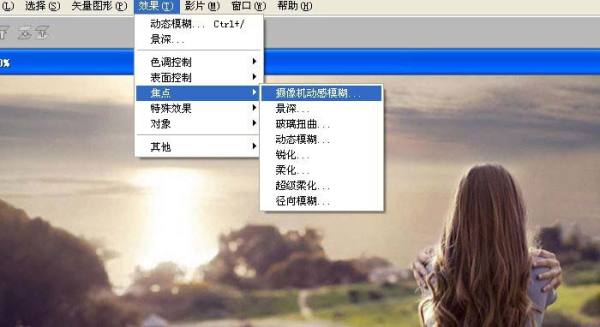
2、在弹出的【摄像机动感模糊】的设置窗口上,可进行参数选项设置,选择好,鼠标左键单击【确定】按钮,图片就添加好效果了,如下图所示。
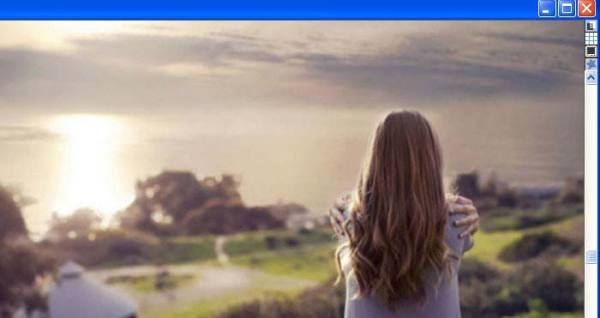
3、然后,鼠标左键单击菜单下的【效果】>>【焦点】>>【景深效果】,如下图所示。
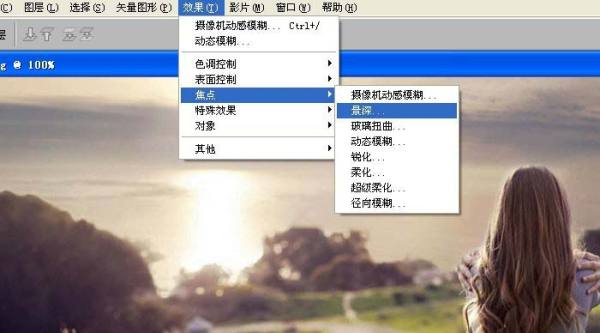
4、在弹出的【景深效果】的设置窗口上,可进行参数选项设置,选择好,鼠标左键单击【确定】按钮,图片就添加好效果了,如下图所示。
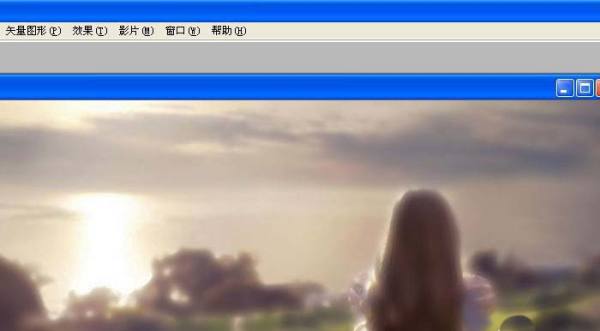
5、接着,鼠标左键单击菜单下的【效果】>>【焦点】>>【玻璃扭曲】,如下图所示。

6、在弹出的【玻璃扭曲】的设置窗口上,可进行参数选项设置,选择好,鼠标左键单击【确定】按钮,图片就添加好效果了,如下图所示。根据图片处理的实际情况,选择不同的效果添加。
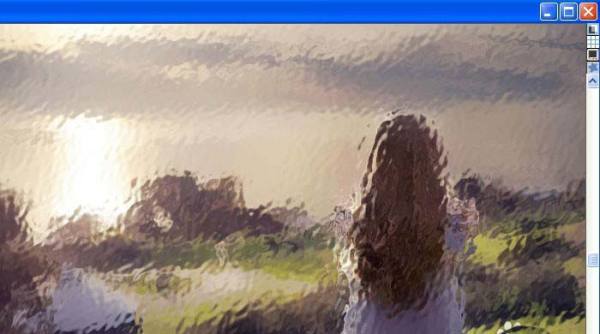
以上就是painter怎么给图片添加玻璃扭曲效果?的详细内容,更多请关注0133技术站其它相关文章!








